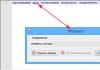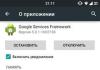Dhe shkrim-leximi është çelësi për tërheqjen e klientëve nëse punoni në fushën e shkrimit të artikujve, blogjeve ose reklamave. Drejtshkrimi dhe përdorimi i fjalëve i pasaktë dhe ndonjëherë krejtësisht i vrazhdë mund t'i largojë njerëzit nga artikulli juaj me shumë gjasa shumë interesant. Microsoft Word ka mbajtur prej kohësh një pozicion të fortë midis shumë shërbimeve të ngjashme të përdorura për krijimin dhe redaktimi i teksteve. Natyrisht, një ndërtues kaq i madh programesh është kujdesur për të ruajtur reputacionin tuaj midis lexuesve dhe redaktorëve duke futur një veçori të veçantë që ju lejon të monitoroni përdorimin e drejtshkrimit, gramatikës dhe simboleve.
Kontrolli drejtshkrimor aktivizohet gjithmonë automatikisht në programet e Microsoft Office. Me siguri e keni vënë re shpesh se një fjalë ose një pjesë e saj, e nënvizuar nga një vijë e valëzuar me ngjyra të ndryshme, padyshim lë të kuptohet për praninë e një gabimi. Ekzistojnë tre ngjyra të tilla - e kuqe, jeshile dhe blu, dhe ato tregojnë përkatësisht një gabim drejtshkrimor, gramatikor ose kontekstual.
Cilësimet e drejtshkrimit në programet e Office mund të ndahen në 3 kategori:
- Vendosja e zëvendësimit automatik të tekstit.
- Ndryshoni cilësimet e kontrollit drejtshkrimor për të gjitha programet.
- Rregulloni opsionet e drejtshkrimit në programin që po përdorni.
Pothuajse çdo aplikacion në Office merret me tekstin në një farë mënyre. Më e zakonshme është, natyrisht, Word, e cila përcakton praninë e numrit maksimal të parametrave të ndryshëm. Vlen të përmendet se në varësi të versionit të gjuhës, cilësimet drejtshkrimore dhe gramatikore ndryshojnë, sepse çdo gjuhë ka përjashtime dhe veçori të ndryshme.
Le të shohim të gjitha mundësitë që i lejojnë autorit të përfundojë punën e tij më shpejt dhe më mirë.
Opsionet dhe konfigurimi i zëvendësimit automatik
Opsioni më i zakonshëm për korrigjimin automatik është ofrimi i krijimit të një liste të numëruar nëse karakteri i parë në rresht është një numër. Një tjetër mundësi është të zëvendësoni një fjalë të shkruar gabimisht (punë → punë). Shumë shpesh, kur shkruan tekste ose artikuj, autori mund të përmendë ndonjë program ose kompani, emri i të cilave është shkruar në latinisht. Për shembull, në këtë artikull konceptet Word dhe Office u përdorën disa herë, dhe autorit vazhdimisht duhej të ndryshonte paraqitjen e tastierës. Edhe pse thjesht mund të konfiguroni korrigjimin automatik. Për ta bërë këtë, shkoni në menunë kryesore duke klikuar butonin "skedar", gjeni artikullin "parametrat" dhe klikoni mbi të. Midis shumë konfigurimeve, do të shihni një artikull "drejtshkrimor", dhe në të - "opsionet e korrigjimit automatik". Është këtu që ju mund të personalizoni gjithçka që lidhet me drejtshkrimin dhe zëvendësimin e fjalëve të shkruara gabimisht ose në latinisht me shembullin e tyre adekuat. Këtu mund të konfiguroni gjithashtu përdorimin e simboleve dhe shkurtesave matematikore, megjithëse shumica e zakonshme e tyre janë tashmë në listë.

Fjalorë ndihmës dhe personalë
Kontrolli drejtshkrimor në Word ndodh duke përdorur fjalorë të veçantë të integruar. Nëse një fjalë është shkruar gabimisht ose përdoret rrallë, ka të ngjarë të mos jetë në fjalor. Në këtë rast, Word do ta llogarisë atë si një gabim. Megjithatë, ju mund të shtoni fjalët që ju nevojiten në fjalorin tuaj, duke e bërë të ditur programin se është i saktë dhe i përdorur gjerësisht. Ju mund të vini re se në fund të dritares, nëse bëni një gabim, një kryq do të shfaqet në simbolin e librit të hapur. Duke theksuar një fjalë dhe duke klikuar atje, do të hapet një meny me opsione për zëvendësimin, kapërcimin ose shtimin në fjalor. Çfarë të bëni varet nga ju.
Si parazgjedhje, programi ka të instaluar një fjalor të quajtur "Custom.dic". E megjithatë kjo nuk do t'ju pengojë të krijoni fjalorin tuaj, të zgjidhni se kur do ta përdorni, në cilën gjuhë do të shkruhet teksti, e kështu me radhë.
Thesaurus. Çfarë lloj kafshe është dhe pse është e nevojshme?
Me siguri shumë njerëz e kanë vënë re thesaurusin dhe gjithmonë kanë lënë mënjanë përpjekjet për ta kuptuar atë, duke e konsideruar të panevojshëm. Kjo është e kotë, sepse në disa raste ky parametër do të jetë thjesht i pazëvendësueshëm. Natyrisht, nevoja për ta hequr atë varet tërësisht nga madhësia e fjalorit tuaj dhe njohuria e gjuhës. Nëse duhet të shkruani një tekst në një gjuhë të panjohur, një thesaurus do t'ju ndihmojë të shmangni përsëritjen dhe përdorimin e papërshtatshëm të shprehjeve, pasi funksioni i tij kryesor është të zgjedhë sinonimet dhe antonimet.
Për të hapur thesaurusin, zgjidhni shprehjen e redaktueshme ose të papërshtatshme, klikoni me të djathtën mbi të dhe gjeni komandën "sinonime". Këtu do ta gjeni këtë funksion. Nga lista e shprehjeve të sugjeruara, zgjidhni atë më të përshtatshmen dhe përdorni atë në tekst.
Këtu, në fakt, janë të gjithë parametrat përgjegjës për korrektësinë e tekstit tuaj dhe "lexueshmërinë" e tij të përgjithshme. Përdorimi i këtyre cilësimeve mund të lehtësojë shumë punën tuaj dhe perceptimin e lexuesit për njohuritë që keni paraqitur.
Kontrolli drejtshkrimor në Word. Të shkruash me kompetencë, veçanërisht në faqet e internetit apo blogjet, është kushti kryesor që njerëzit të vijnë tek ju. Është shumë e pakëndshme kur sheh një mori gabimesh të mëdha. Mund ta kuptoni kur një person thjesht përdori çelësin e gabuar, por kur shihni një "humbës" të dukshëm, është e neveritshme. Edhe unë shpesh nxitoj pas mendimeve të mia dhe mund të humbas një shkronjë apo edhe një fjalë të tërë, ose një presje. Microsoft Word më ndihmon shumë kur shkruaj artikuj. Nëse konfigurohet saktë, do të jetë një ndihmës i domosdoshëm në përpjekjet tuaja krijuese. Ky program ka një potencial të madh. Ndërsa shkruani tekstin, ajo mund të kontrollojë drejtshkrimin, gramatikën, të korrigjojë vetë gabimin tuaj, të sugjerojë se cila fjalë është më e mirë për t'u përdorur në këtë stil shkrimi, të zgjedhë sinonime dhe shumë më tepër. Përsëri, e përsëris - gjëja kryesore është ta konfiguroni saktë.
Është shumë më e shpejtë dhe më e rehatshme të punosh në një redaktues teksti kur është krijuar paraprakisht ose gati me mendime .
Do të hapet një dritare Opsione. Zgjidhni një skedë Drejtshkrimi .
Sot do të konfigurojmë Word-in për të kontrolluar drejtshkrimin dhe gramatikën.
Në mënyrë që programi të kontrollojë automatikisht drejtshkrimin dhe gramatikën në tekstin tuaj, hapni menunë Shërbimi. Zgjidhni një ekip Opsione .

Në fushë Drejtshkrimi kontrolloni kutinë Kontrolloni automatikisht drejtshkrimin ;
Në fushë Gramatika kontrolloni kutinë Kontrolloni automatikisht gramatikën Dhe Kontrolloni gjithashtu drejtshkrimin .
Në pronë Mos nënvizoni fjalët e shkruara gabim Nuk ka nevojë të kontrolloni kutinë, përndryshe nëse bëni një gabim, programi nuk do t'ju tregojë atë dhe mund të mos e vini re.
Mund t'i lini të gjitha cilësimet e tjera ashtu siç janë.
Tjetra, klikoni butonin Cilësimet nën dritare grup rregullash dhe dil nga dritarja Vendosja e kontrollit gramatikor . Në dritare Grupi i rregullave të përdorura zgjidhni grupin që ju nevojitet. Personalisht e përdor Për korrespondencë biznesi .
Vendosni çelësin në Gramatika dhe kontrolloni të gjitha funksionet në dritaren më poshtë. Lëreni gjithçka tjetër siç është dhe shtypni butonin Ne rregull .

Kontrolli drejtshkrimor në word 2007
Për të konfiguruar kontrollin automatik të drejtshkrimit në Word 2007, klikoni lart majtas në ikonën e bukur me logon e programit dhe shkoni në fund të listës që hapet. Klikoni në butonin Opsionefjalë .

Në dritaren tjetër, shkoni te skeda Drejtshkrimi dhe kontrolloni kutitë aty ku është e nevojshme.

Pas të gjitha ndryshimeve, mos harroni të klikoni butonin në fund Ne rregull, për të ruajtur cilësimet.
Kontrolli drejtshkrimor në word 2010
Në redaktuesin e tekstit Word 2010, cilësimi i kontrollit drejtshkrimor është paksa i ndryshëm nga cilësimi në Word 2007.
Së pari ju duhet të hyni në menu Skedari. Pastaj zbrit te hyrja Opsione .

Dhe tashmë në dritare Opsionefjalë bëni cilësimet e përshkruara më sipër.

Pas konfigurimit të kontrollit drejtshkrimor në Word, vetë programi do të kontrollojë dhe tregojë gabimet duke nënvizuar me një vijë të valëzuar. Vija e kuqe do të thotë një gabim drejtshkrimor, dhe vija e gjelbër do të thotë një gabim sintaksor.
Sa i përket presjeve, programi nuk tregon gjithmonë saktë vendndodhjen e tyre, kështu që ndonjëherë mendoni vetë. Por sa i përket drejtshkrimit, ajo nuk gabon.
Nëse programi nuk di ndonjë fjalë, d.m.th. Nëse kjo fjalë nuk është në fjalorin e saj, atëherë mund ta shtoni vetë këtë fjalë në fjalor, thjesht kontrolloni para kësaj, të paktën në internet, drejtshkrimin e saj të saktë.
Programet dhe aplikacionet moderne kanë një funksion shumë të dobishëm për të kontrolluar drejtshkrimin dhe gramatikën në tekstet e shtypura nga përdoruesi. Redaktori i tekstit Word, i cili është pjesë e paketës së aplikacionit të Microsoft Office dhe ka aftësi të gjera për të kontrolluar drejtshkrimin në dokumente, nuk bën përjashtim në këtë drejtim. Përveç zbulimit të drejtpërdrejtë të gabimeve, Word gjithashtu ju lejon t'i korrigjoni ato në mënyra të ndryshme.
Kontrolli drejtshkrimor dhe gramatikor është aktivizuar në redaktuesin e tekstit Word si parazgjedhje. Ndërsa futni tekstin, Word analizon automatikisht fjalitë e futura dhe i krahason ato me fjalorin e tij dhe, nëse zbulohet, thekson gabimet drejtshkrimore me një vijë të kuqe të valëzuar dhe gabimet gramatikore me një vijë të gjelbër.
Nëse për ndonjë arsye drejtshkrimi nuk kontrollohet automatikisht, atëherë duhet të kontrolloni cilësimet e redaktuesit të tekstit Word në lidhje me kontrollin drejtshkrimor.
Për ta bërë këtë në Word 2007, klikoni në butonin me logon e Office në këndin e sipërm të majtë të programit dhe në dritaren që shfaqet klikoni Opsionet e fjalëve.

Në dritaren që hapet, zgjidhni një grup në anën e majtë Drejtshkrimi dhe kontrolloni nëse artikujt e mëposhtëm janë kontrolluar: Kontrolloni automatikisht drejtshkrimin, Kontrolloni automatikisht gramatikën Dhe Kontrolloni gjithashtu drejtshkrimin.

Ju gjithashtu mund të kryeni kontrollin drejtshkrimor dhe gramatikor me dorë duke shtypur F7 në tastierë ose shtypni butonin përkatës në Word.

Dritarja që hapet do të tregojë gabimin e parë të gjetur në dokument, duke filluar nga vendi ku është vendosur kursori. Në varësi të llojit të gabimit të gjetur, kontrolluesi i drejtshkrimit mund të sugjerojë zëvendësimin e fjalës me drejtshkrimin e saktë nëse e gjen atë në fjalor, anashkalimin e gabimit ose shtimin e fjalës së gjetur në fjalorin e integruar të programit.

Opsioni i fundit përdoret në rastet kur jeni i sigurt për drejtshkrimin e një fjale, por nuk gjendet në fjalorin e brendshëm të programit, sepse është mjaft i rrallë dhe specifik.
Të gjithë bëjnë gabime. Në këtë rast po flasim për gabime drejtshkrimore. Kur shkruani, dhe veçanërisht kur shkruani në redaktuesit e tekstit, përdoruesi mund të bëjë një gabim kur shkruan këtë apo atë fjalë. Kjo ndodh për arsye të ndryshme, si mosnjohja e rregullave të gjuhës ruse ose një gabim i thjeshtë shtypi për shkak të numrit të shpejtë. Por në kohën e përparimit teknologjik, redaktuesit e tekstit janë në gjendje të identifikojnë automatikisht të gjitha gabimet dhe të sugjerojnë mënyra për t'i zgjidhur ato.
Ky artikull do të flasë se si të aktivizoni kontrollin drejtshkrimor në Word, si ta përdorni atë dhe shumë më tepër që disi lidhet me korrigjimin e gabimeve në tekstin e shtypur.
Aktivizo kontrollin drejtshkrimor
Fillimisht, duhet t'i kushtoni vëmendje pyetjes se si të aktivizoni kontrollin e drejtshkrimit në Word. Megjithëse aktivizohet si parazgjedhje pas instalimit, për disa arsye përdoruesi mund ta çaktivizojë pa e kuptuar. Në raste të tilla, përdorni udhëzimet e mëposhtme për ta bërë këtë mjet të funksionojë përsëri.
- Ndërsa jeni në faqen kryesore të programit, klikoni butonin "File", i cili ndodhet në këndin e sipërm majtas.
- Në menunë që shfaqet, shkoni te seksioni "Opsionet".
- Në dritaren që shfaqet, klikoni në artikullin "Drejtshkrim" që ndodhet në panelin në të majtë.
- Në menynë "Kur përdorni drejtshkrim, të gjitha kutitë e kontrollit pranë artikujve.
- Në menunë "Përjashtimet e skedarëve", zgjidhni kutitë që ndodhen atje.
- Klikoni OK.
Tani ju e dini se si të aktivizoni kontrollin automatik të drejtshkrimit në Word. Pas përfundimit të të gjitha këtyre hapave, nuk ka nevojë të rinisni programin, të gjitha ndryshimet hyjnë në fuqi menjëherë pasi të klikoni butonin "OK".
Kontrolloni drejtshkrimin automatikisht
Pasi të keni gjetur se ku mund të aktivizoni kontrollin drejtshkrimor në Word, mund të vazhdoni menjëherë drejt përdorimit të këtij mjeti. Para së gjithash, ne do të analizojmë ekzekutimin e të gjitha veprimeve në modalitetin automatik. Kjo nuk do të thotë se nuk do të duhet të bëni asgjë, përkundrazi, programi do t'ju tregojë automatikisht gabimet e mundshme drejtshkrimore dhe ju do të vendosni se çfarë duhet bërë për t'i korrigjuar ato.
Pra, supozoni se keni një dokument të hapur para jush që ka gabime. Në këtë rast, ato nënvizohen me vija me ngjyra (të kuqe, blu ose jeshile). Për të filluar korrigjimin e tyre, duhet të hapni shiritin e veglave të Drejtshkrimit. Për ta bërë këtë, shtypni tastin F7 ose butonin "Drejtshkrim", i cili ndodhet në skedën "Rishikim".

Pas kësaj, paneli "Drejtshkrim" do të shfaqet në anën e djathtë të dritares, në të cilën do të zhvillohen të gjitha veprimet. Menjëherë fjala problematike do të theksohet në tekst dhe do t'ju duhet të vendosni se çfarë të bëni me të. Ka katër veprime për të zgjedhur:
- Skip - ju e kaloni gabimin e pritur dhe kaloni te fjala tjetër, dhe theksimi zhduket prej tij.
- Kapërceni të gjitha - ju i kapërceni të gjitha gabimet në tekst, duke i anuluar zgjedhjen e tyre.
- Shto - shtoni një fjalë në fjalorin e programit në mënyrë që nëse gjendet i njëjti gabim, programi të mos e perceptojë atë.
- Ndryshimi - ju ndryshoni fjalën e shkruar gabim në atë të zgjedhur nga lista e atyre të sugjeruara.
- Ndrysho të gjitha - ju ndryshoni të gjitha fjalët e ngjashme të shkruara gabim me atë të zgjedhur nga lista.

Duke ditur kuptimin e të gjithë butonave në panel, mund të korrigjoni lehtësisht të gjitha gabimet në tekst. Si mjet i fundit, nëse asnjë nga korrigjimet nuk është i saktë, mund ta zëvendësoni vetë fjalën.
Kontrollimi i drejtshkrimit me dorë
Ju tashmë e dini se si të aktivizoni modalitetin automatik. Megjithatë, kjo nuk është mënyra e vetme për të korrigjuar të gjitha gabimet në tekst. Tani do të shikojmë në detaje se si të aktivizojmë kontrollin e drejtshkrimit në Word manualisht.
Për të përfunduar detyrën, fillimisht duhet t'i kushtoni vëmendje vetë nënvizimeve në tekst. Tashmë e dimë se këto janë gabime. Ju mund t'i rregulloni ato jo vetëm duke shtypur F7, por edhe duke shtypur butonin e djathtë të miut (RMB). Kjo bëhet thjesht: lëvizni kursorin mbi fjalën e nënvizuar dhe shtypni RMB në menynë e kontekstit, përveç artikujve të zakonshëm, do të shfaqen ato shtesë që kopjojnë butonat në panelin "Drejtshkrim"; E tëra që mbetet është të zgjidhni veprimin e kërkuar dhe të klikoni në rreshtin përkatës.

konkluzioni
Tani ju e dini jo vetëm se si të aktivizoni kontrollin drejtshkrimor në Word, por edhe si ta përdorni atë. Siç mund ta shihni, thelbi është i thjeshtë, thjesht duhet të specifikoni veprimin e dëshiruar, dhe programi do të zëvendësojë gjithçka më vete.
Duke vazhduar temën e punës në mënyrë efektive me Word 2007, do të doja të ndalesha në kontrollin drejtshkrimor dhe drejtshkrimor për produktin nga Microsoft - "Word", i lëshuar në 2007. Dua t'ju kujtoj se në artikullin e mëparshëm kemi diskutuar temën: .
Futja dhe kontrollimi i drejtshkrimit të tekstit
Nëse të gjitha stilet e nevojshme tashmë janë zhvilluar dhe ruajtur në shabllon, atëherë futja e tekstit reduktohet në thjesht shtypjen në tastierë ose transferimin e fragmenteve nga dokumente të tjera.
Kur transferoni fragmente nga dokumente të tjera, teksti mund të "vijë" me stilet e veta. Stilet e tjera nuk kanë të bëjnë asgjë në dokumentin tuaj. Herë pas here, shikoni listën e stileve të hapura dhe nëse gjeni diçka të re që ka ardhur nga askund, fshijeni atë me komandën: Home > Stilet > Zgjidhni atë që kërkohet (pasi të keni zgjedhur më parë tekstin e nevojshëm për të ndryshuar). Klikoni mbi foto për ta zmadhuar.
Pas ndryshimit të stilit, kontrolloni se cilin stil ka pranuar teksti i ri dhe, nëse është e nevojshme, aplikoni një tjetër nëse gjithçka ju përshtatet, ruajeni atë.
Gjëja kryesore në të cilën duhet fokusuar kur futni tekst është kur kontrolli drejtshkrimor në Word 2007, - kjo është për strukturën dhe drejtshkrimin. Kontrolloni strukturën duke e parë dokumentin në modalitetin e shfaqjes së strukturës.
Përdorni kontrolluesit e integruar të drejtshkrimit për të kontrolluar drejtshkrimin. Gjatë kontrollit, fjalët me gabime drejtshkrimore nënvizohen me vijë të kuqe të valëzuar dhe fragmentet e tekstit me gramatikë të pasaktë nënvizohen me vijë të gjelbër. Për të kuptuar se çfarë është gabimi, kliko me të djathtën mbi tekstin e nënvizuar dhe përdor menunë e kontekstit. Në figurën më poshtë mund të shihni se nuk ka asnjë shenjë pas presjes dhjetore - një hapësirë.
Nëse kontrolluesit e drejtshkrimit nuk funksionojnë, kontrolloni kutitë Kontrollo automatikisht drejtshkrimin dhe kontrolloni automatikisht gramatikën në skedën Drejtshkrim në kutinë e dialogut Opsionet, për ta bërë këtë, kliko me të djathtën mbi tekstin e nënvizuar dhe përdor menunë e kontekstit, pastaj kliko Drejtshkrimin, si treguar në figurën e mëposhtme.
Dhe së fundi, duke klikuar në - opsione, Arrijmë në menunë që na nevojitet, ku vendosim kutitë e nevojshme të kontrollit.
Ishte rasti në versionet e mëparshme të Word-it që kontrolluesit e drejtshkrimit nuk ishin instaluar me programin. Pastaj programi duhej të riorganizohej dhe sigurohuni që të mos harroni për këta përbërës. Këto probleme janë korrigjuar në Word 2007.
Mendoj se ky artikull do të ndihmojë jo vetëm studentët, por edhe blogerët (webmasterët), pasi i ndihmon ata të shkruajnë tekste kompetente pa gabime, duke i lejuar ata të vendosen si një person i arsimuar midis lexuesve të tyre.